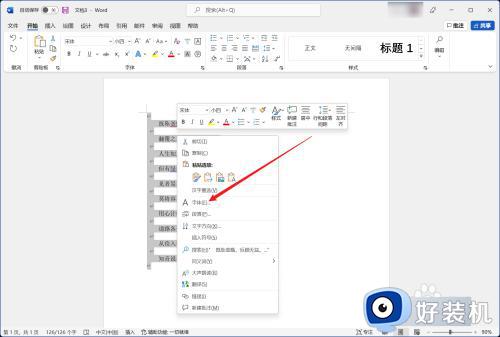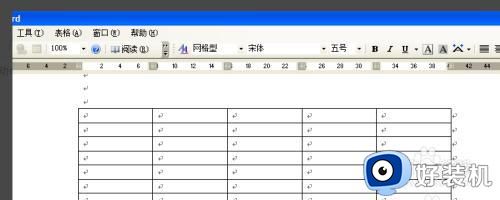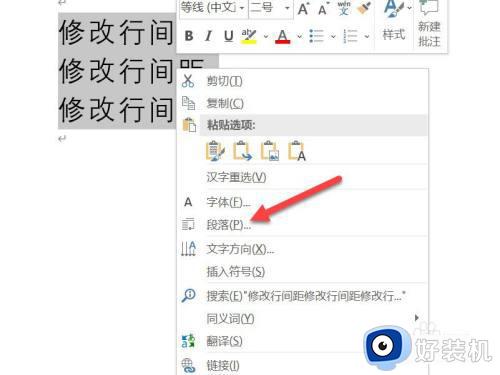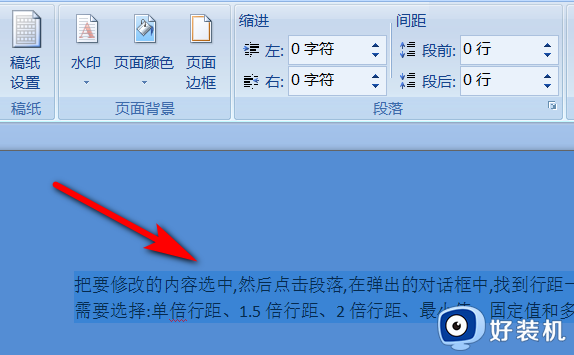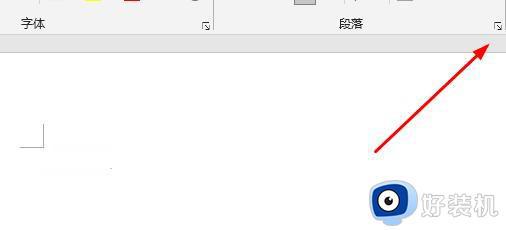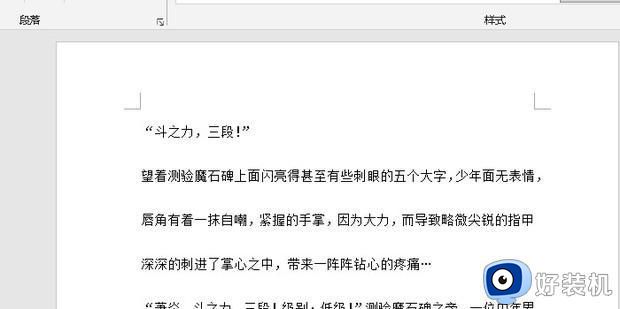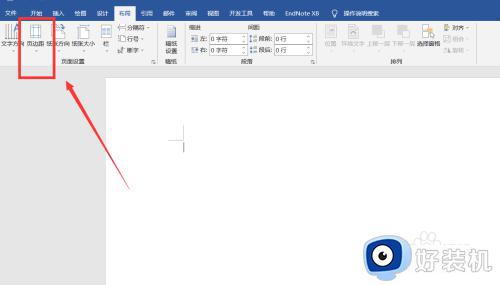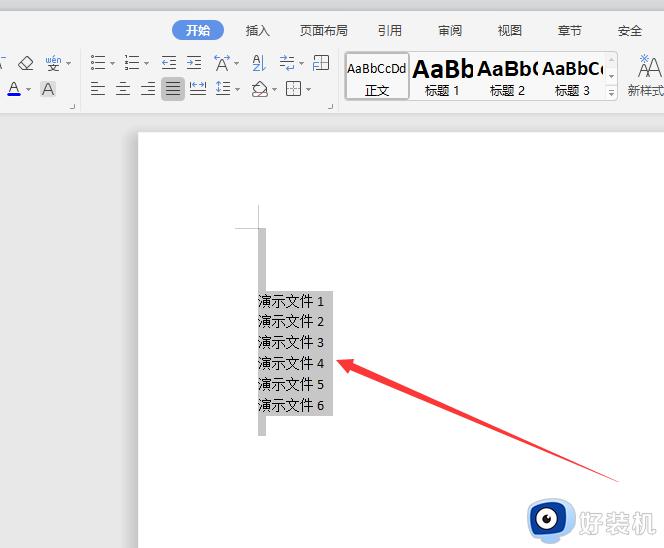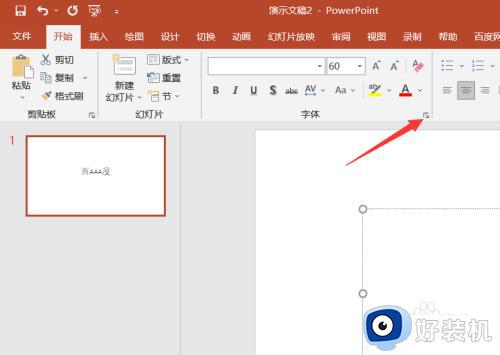word行距怎么设置在哪里 电脑word行间距怎么调整
在使用word编辑文档的时候,如果行与行之间的间距过大或过小,都是不美观的,这时候我们就需要手动调整行间距。许多用户还不知道word行距怎么设置在哪里,其实word里面设置行距有多种方法,接下来小编就来教大家电脑word行间距怎么调整的方法。
一、在段落中设置倍数
1、框选内容
打开文档文件后框选所有想要调整行距的内容。
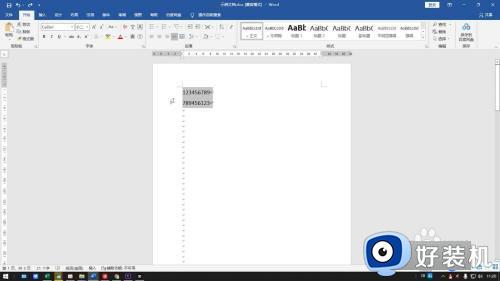
2、点击行和段落间距
点击菜单中的开始后展开段落功能中的行和段落间距选项。
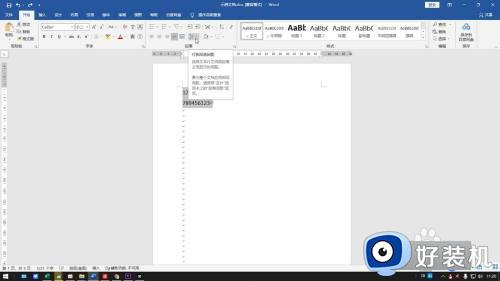
3、设置倍数
按照自己的需求在下拉菜单中选择行距的倍数即可。
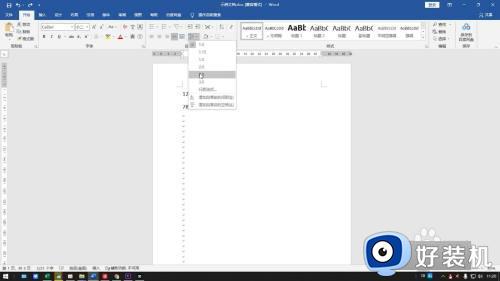
二、在段落中设置数值
1、框选内容
进入文档文件后框选所有想要调整行距的内容。
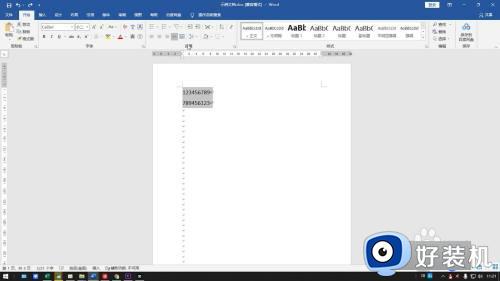
2、点击行和段落间距
点击菜单中的开始后点击段落功能中的行和段落间距选项。
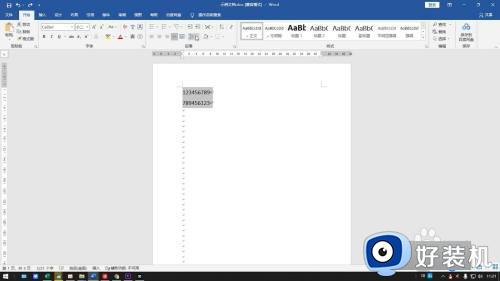
3、设置数值
选择行距选项后修改行距的格式和具体数值后点击确定就行了。
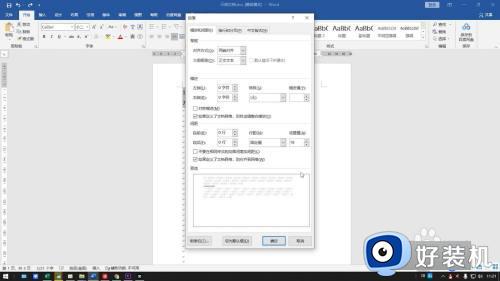
三、在右键菜单中设置
1、框选内容
进入文档文件后用鼠标框选所有要调整行距的内容。
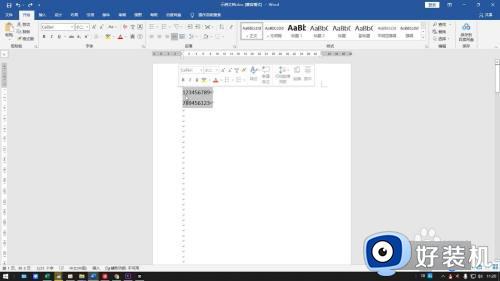
2、点击段落
右击被选中的内容后选择段落选项,找到间距一栏。
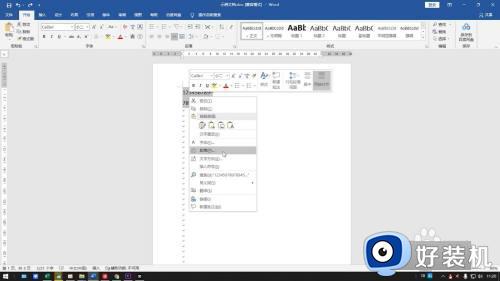
3、设置参数
选择行距的格式后输入具体数值,点击确定就行了。
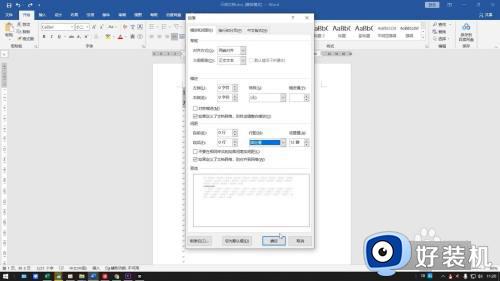
通过上面介绍的几种方法都可以来调整word文档的行间距,如果你还不清楚word行距怎么设置在哪里,就可以来学习下这个教程,希望对大家有帮助。